- Yazar Jason Gerald [email protected].
- Public 2023-12-16 11:44.
- Son düzenleme 2025-01-23 12:50.
Bu wikiHow makalesi sana, Apple Kimliği kullanıcı adının yanında görünen profil fotoğrafını nasıl değiştireceğini öğretir.
Adım
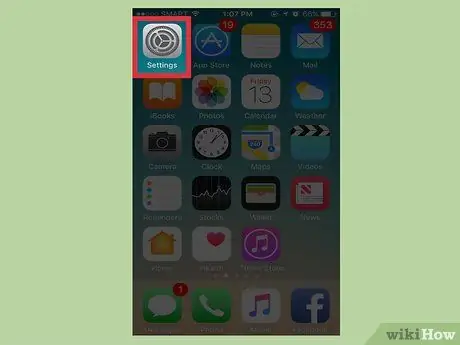
1. Adım. iPhone ayarları menüsünü açın (“Ayarlar”)
Bu menü gri bir dişli simgesiyle gösterilir ve genellikle cihazın ana ekranlarından birinde veya “Yardımcı Programlar” klasöründe bulunur.
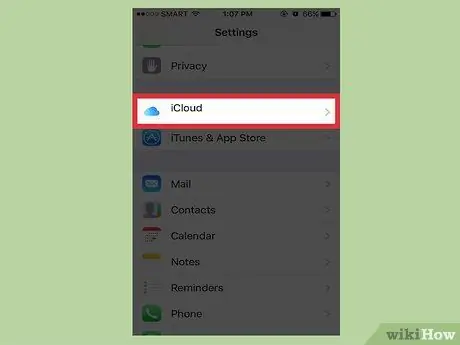
Adım 2. Ekranı kaydırın ve “iCloud”u seçin
Menü seçeneklerinin dördüncü bölümünün en üstündedir.
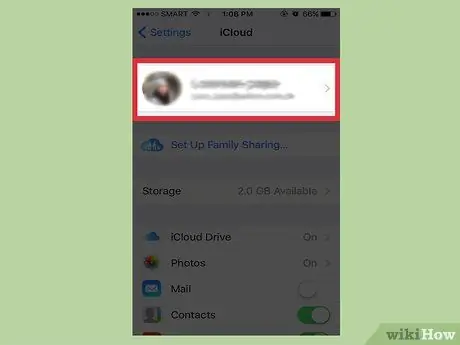
Adım 3. Apple Kimliğinize dokunun
Kimlik, sayfanın en üstündedir ve Apple Kimliği e-posta adresinizi görüntüler.
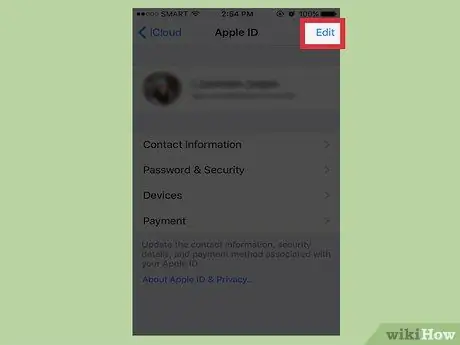
Adım 4. Düzenle'ye dokunun
Ekranın sağ üst köşesindedir.
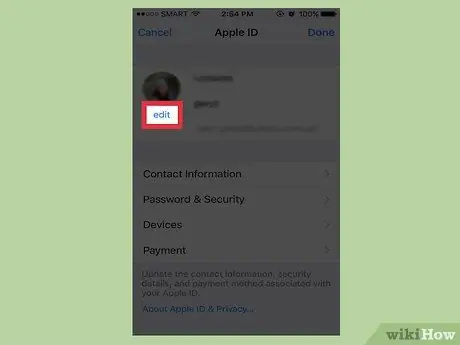
Adım 5. Kimlik fotoğrafının yanındaki Düzenle'ye dokunun
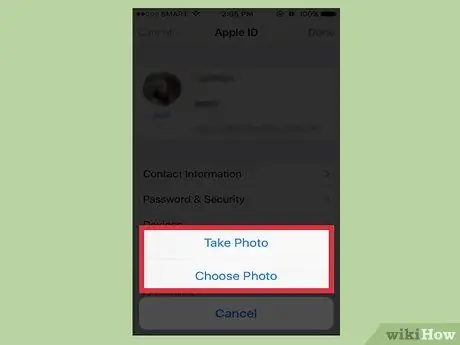
Adım 6. Fotoğraf Çek veya Fotoğraf Seç'e dokunun
- Eğer seçersen " Fotoğraf çek ", başvuru Kamera açılacak ve fotoğraf çekebilirsiniz. İstediğiniz fotoğrafı çektikten sonra " Kullanmak ".
- Eğer seçersen " Fotoğraf seç ", " Fotoğraf Kitaplığı " klasöründen kullanmak istediğiniz fotoğrafı bulun ve " öğesine dokunun. Seçmek ".
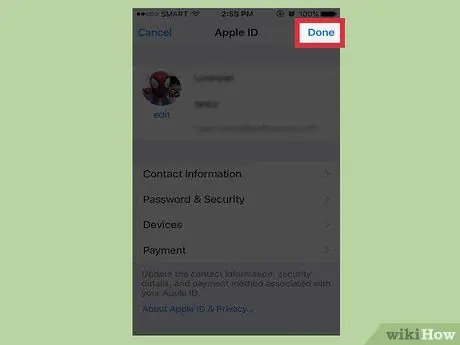
Adım 7. Değişiklikleri kaydetmek için Bitti'ye dokunun
Ekranın sağ üst köşesindedir.






